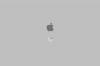Atjaunojiet savas Outlook mapes ar dažiem klikšķiem.
Microsoft Outlook ir e-pasta sistēma, kas tiek piegādāta kopā ar Microsoft Office pakotni. Atšķirībā no tīmekļa e-pasta sistēmām, piemēram, Gmail vai Hotmail, Microsoft Outlook savus failus saglabā jūsu datorā. Šajos failos ir iekļauta mapju informācija, ieprogrammēto kontaktu saraksts un nosūtītie un saņemtie e-pasta ziņojumi. Konkrētu Outlook mapju atjaunošana ir vienkāršs uzdevums, jo jums vienkārši jāatrod atbilstošās mapes savā datorā.
1. darbība
Atveriet savu Outlook kontu. Atrodiet pogu "Fails" horizontālajā izvēlnes panelī, kas atrodas Outlook loga augšējā kreisajā stūrī.
Dienas video
2. darbība
Izvēlnē Fails atlasiet opciju "Importēt un eksportēt". Tiks atvērts uznirstošais logs.
3. darbība
Atrodiet pogu "Importēt no citas programmas vai faila" un noklikšķiniet uz tās. Noklikšķiniet uz "Tālāk", lai turpinātu mapes atjaunošanas procesu.
4. darbība
Atlasiet opciju .pst fails, kas nozīmē Personiskās mapes fails. Noklikšķiniet uz "Tālāk", lai turpinātu.
5. darbība
Noklikšķiniet uz "Pārlūkot", lai atrastu mapi Melnraksti. Mapes tiks saglabātas tur, kur atrodas Outlook faili, kas parasti atrodas C diskdzinī, ja vien neesat tos manuāli saglabājis citur. Atrašanās vieta ir vieta, kuru izvēlējāties, instalējot programmu Outlook.
6. darbība
Atlasiet mapi Melnraksti un noklikšķiniet uz Labi. Atzīmējiet opciju "Aizstāt dublikātus ar importētiem vienumiem", lai pārliecinātos, ka mapē esošie faili nav dublēti jūsu e-pasta kontā.
7. darbība
Noklikšķiniet uz "Tālāk" un "Pabeigt", lai pabeigtu atjaunošanas procesu.